はじめに
鷲野です。『CELF』というアプリケーションのRPA拡張オプションの公式チュートリアルをやってみました。今回この記事で大まかな流れと感想を書きます。
RPAとは?
まずRPAとは、例えばPC上でのクリック、入力動作をロボットがやってくれるシステムです。
ウェブサイトのフォームにデータを入力、登録する、という事は皆さん経験された事があると思います。
そのデータ数が膨大だったり、定期的に行いたい場合、面倒ですよね。そういう時に役立つシステムです。
『CELF』とは?
プログラミング言語を知らなくてもRPAのプログラムが組めるソフトです。
それってどういうこと??と思われるのではないでしょうか。以下を一緒に見ていきましょう。
公式チュートリアルの流れ
- 見積書に書いてあるデータをコピー
- CELFシートにデータをペースト、保持。
- 保持データを元にWEB画面上に記入、登録操作を行う。
以上が大まかな流れです。

見積書サンプル・エクセルシート。元となるデータです。
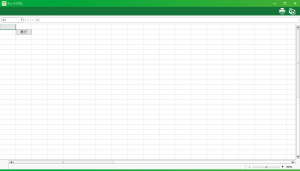
CELFシート。エクセルとは別のシートです。エクセルデータと入力先の仲立ちであり、RPAの操作場です。
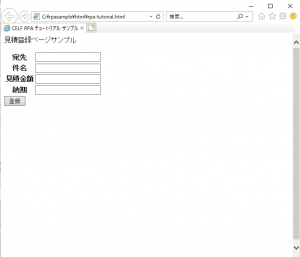
Webページサンプル。最終的な入力先です。
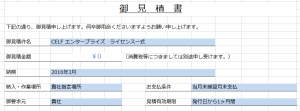
元データ見積書、入力したい部分。これらの情報をWEB画面上の欄に入れる→登録完了ボタンを押す、という段取りを全てロボットに任せる、という事になります。
アプリケーションの作成
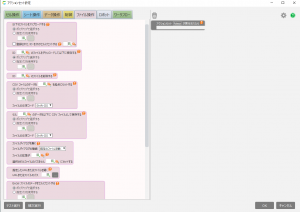
プログラミング画面。左側がプログラムのパーツが用意されているスペースで、右側がそれらをパーツを組んでいくスペースです。

タブ画面。いろんな操作がタブでカテゴリ分けされています。
以下はプログラミング画面操作動画です。小分けに準備されたプログラムの雛形に適宜記入を施し、お好みで積み木のように積んでいくイメージです。左から右にドラッグアンドドロップ!
以下、最終的に出来上がったプログラムです。
アクションセットの作成
CELFシートからプログラムを実行してみます。実行ボタンを押すだけでエクセルデータからwebページへ入力!自動化成功!
感想
プログラミングといえば環境設定からして時間を要する場合もあります。またコード作成で数文字打ち間違えたり、書式の基本を押さえてないとエラーが出てしまいます。
そこでこういったとっつきやすいシステムが普及していくと、プログラミングは身近なものになっていくのではないか、と思います。
分からない事があれば公式のQ&Aコミュニティで質問する事も可能です。https://developer.celf.biz/questions/
従来作業の自動化はこれからも進んでいくと思います。それを個人単位で作成できるものとしてCELFは良い仕組みになっているな、と思います。